Ако вам је мука од Либре Оффицеа и на тржиштуЗа нешто ново размислите о провери СофтМакер Оффице 2018. То је врхунски канцеларијски пакет за Линук који има неке упечатљиве функције. Желите знати више о томе? Погледајте на нашој листи најбољих опција за Либре Оффице за Линук.
Белешка: СофтМакер Оффице 2018 није бесплатан као већина софтвера доступних на Линук платформи. Ако желите да га користите када је инсталиран, активирајте 30-дневно пробно време. У супротном, купите лиценцу да бисте је трајно користили.
Убунту / Дебиан упутства

Ако желите да испробате најновију верзију СофтМакер-а на Убунту или Дебиану, започните преузимањем најновије датотеке пакета. Службено, СофтМакер подржава 32-битну и 64-битну.
Након преузимања отворите терминал и помоћу ЦД-а кажите терминалу да промени свој радни директориј у ~ / Преузимања. Затим помоћу алата ДПКГ инсталирајте датотеку ДЕБ СофтМакер Оффице.
sudo dpkg -i softmaker-office-2018_924-01_i386.deb
или
sudo dpkg -i softmaker-office-2018_924-01_amd64.deb
Инсталирање овог пакета требало би бити довољно, али само да бисте били сигурни, покрените исправну наредбу зависности. Ово ће решити све проблеме који су се могли догодити током инсталације.
sudo apt install -f
Упутство за Арцх Линук.
Иако СофтМакер Оффице нема званичноподржавају Арцх Линук, то не значи да корисници Арцх-а немају приступ њему. Захваљујући АУР-у, постоји ПКГБУИЛД спреман за рад. Да бисте га добили, отворите терминал и помоћу гита клонирајте најновију датотеку упутстава за изградњу.
Напомена: за интеракцију са АУР-ом је потребно гит пакет. Инсталирајте га помоћу:судо пацман -С гит
git clone https://aur.archlinux.org/softmaker-office-2018-bin.git
Након клонирања потребних датотека из АУР гит спремишта, помоћу команде ЦД преместите радни директоријум терминала у „софтмакер-оффице-2018-бин“.
cd softmaker-office-2018-bin
Федора упутства
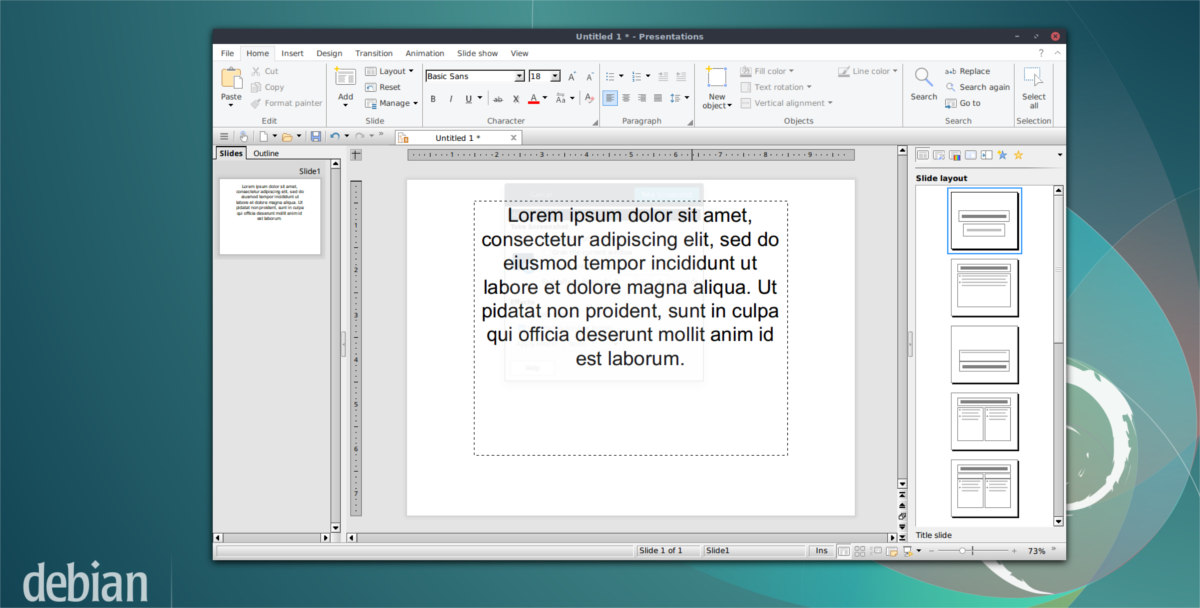
СофтМакер Оффице пакет се може инсталирати наФедора (и друге дистрибуције засноване на Редхат-у) преко датотеке РПМ-а за преузимање коју можете преузети. Узмите датотеку за 32-битне или 64-битне системе. Затим, када имате пакет на Федора Линук рачунару, отворите прозор терминала и користите ЦД да га преместим у ~ / Преузимања фолдер. Ово је важно као и ДНФ Алат мора да види пакет да би га инсталирао.
cd ~/Downloads
Унутар директорија за преузимање користите вгет алатка за преузимање званичног ГПГ кључа СофтМакер.
wget http://shop.softmaker.com/repo/linux-repo-public.key
Након преузимања кључа увезите га у систем да ДНФ зна да је РПМ који намеравате инсталирати поуздан.
sudo rpm --import linux-repo-public.key
Са инсталираним и активним кључем, користите ДНФ алат да бисте инсталирали пакет на Федора:
sudo dnf install softmaker-office-2018-*.i386.rpm -y
или
sudo dnf install softmaker-office-2018-*.x86_64.rpm -y
Упутства за ОпенСУСЕ
Како ОпенСУСЕ користи РПМ-ове за све своје бинарне податкеПотреба пакета, добијање најновије верзије СофтМакер Оффице-а захтева само преузимање најновијег РПМ-а. Преузмите најновији 32-битни или 64-битни пакет на СУСЕ Линук ПЦ. Када завршите, отворите терминал и користите ЦД за премештање радног именика терминала из /кућа/ до ~ / Преузимања.
cd ~/Downloads
Користећи вгет, зграбите ГПГ кључ СофтМакер-а и увезите га у СУСЕ.
wget http://shop.softmaker.com/repo/linux-repo-public.key
sudo rpm --import linux-repo-public.key
Са увеженим ГПГ кључем, СофтМакер Оффице је сигуран за инсталирање:
sudo zypper install softmaker-office-2018-*.i386.rpm
или
sudo zypper install softmaker-office-2018-*.x86_64.rpm
Опћенита упутства за Линук
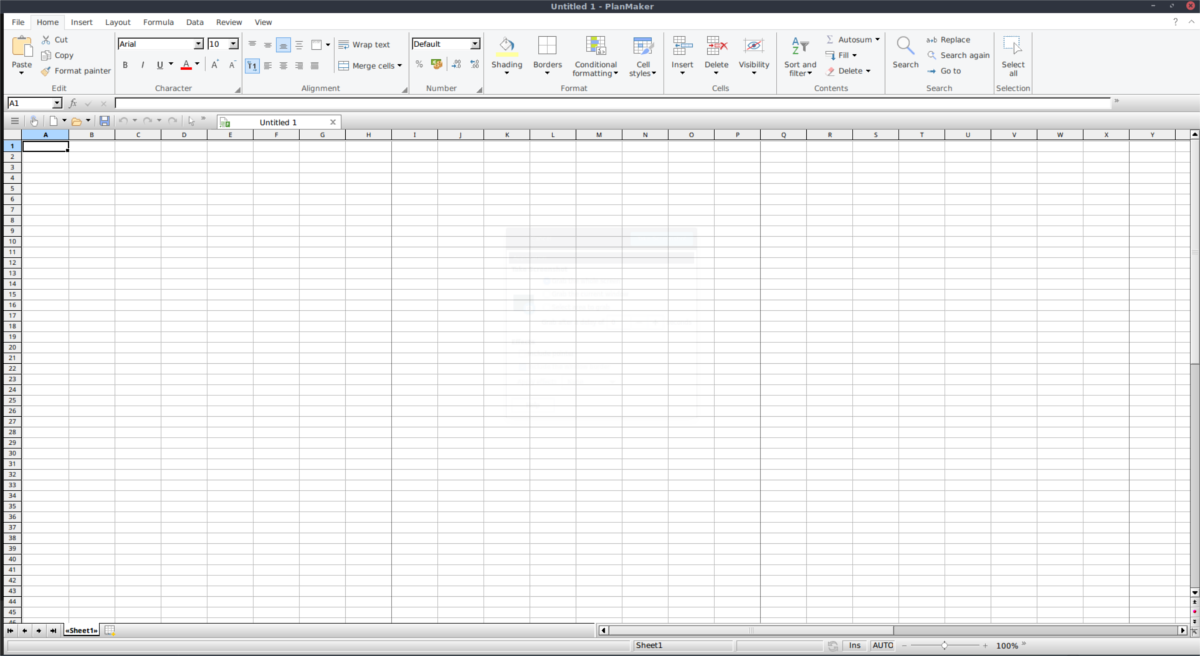
СофтМакер не ствара Линук пакете за свакии свака Линук дистрибуција тамо. То значи да ако не користите Дебиан / Убунту, Федора / СУСЕ (или неки други РПМ дистро), на веб локацији неће бити једноставан инсталациони пакет за преузимање. Речено је да људи из СофтМакер-а имају генерички Линук програм за инсталирање и то би требало радити на већини, ако не и на свим главним Линуковима тамо.
Инсталација је укључена само мало више од горе приказаних метода, а започиње преузимањем најновијег софтверског уреда СофтМакер tar.gz архива. Као и традиционални бинарни инсталатери, на располагању је 32-битна и 64-битна верзија.
Отворите прозор терминала и користите га за распакирање инсталационе датотеке тар.гз.
tar -xvzf softmaker-office-2018-924-i386.tgz
или
tar -xvzf softmaker-office-2018-924-amd64.tgz
Напомена: ако горе наведене команде не делују за вас, извадите датотеке уместо тога у управитељ датотека.
Користећи ЦД, унесите извучену фасциклу.
cd ~/Downloads/softmaker-office-2018-924-i386
или
cd ~/Downloads/softmaker-office-2018-924-amd64
Иако нема пакета за инсталирање,СофтМакер канцеларија успева да ипак учини процес инсталације под Линуком прилично безболним. Да бисте инсталирали СофтМакер Оффице за све кориснике, покрените инсталацијску скрипту са роот привилегијама.
sudo sh installsmoffice
У супротном, инсталирајте га за једног корисника са:
sh installsmoffice
Скрипту је потребно мало времена, али након неког временаСофтМакер Оффице 2018 биће инсталиран на вашем Линук рачунару. Ако сте одлучили да вам се софтвер не свиђа након бесплатне пробне верзије, могуће је да га деинсталирате било када покретањем скрипте за деинсталирање:
sh /home/username/uninstall_smoffice2018
Ако сте инсталирали СМ Оффице као роот, потребно је да уместо њега покренете ову скрипту.
sudo -s sh /home/username/uninstall_smoffice2018</п>









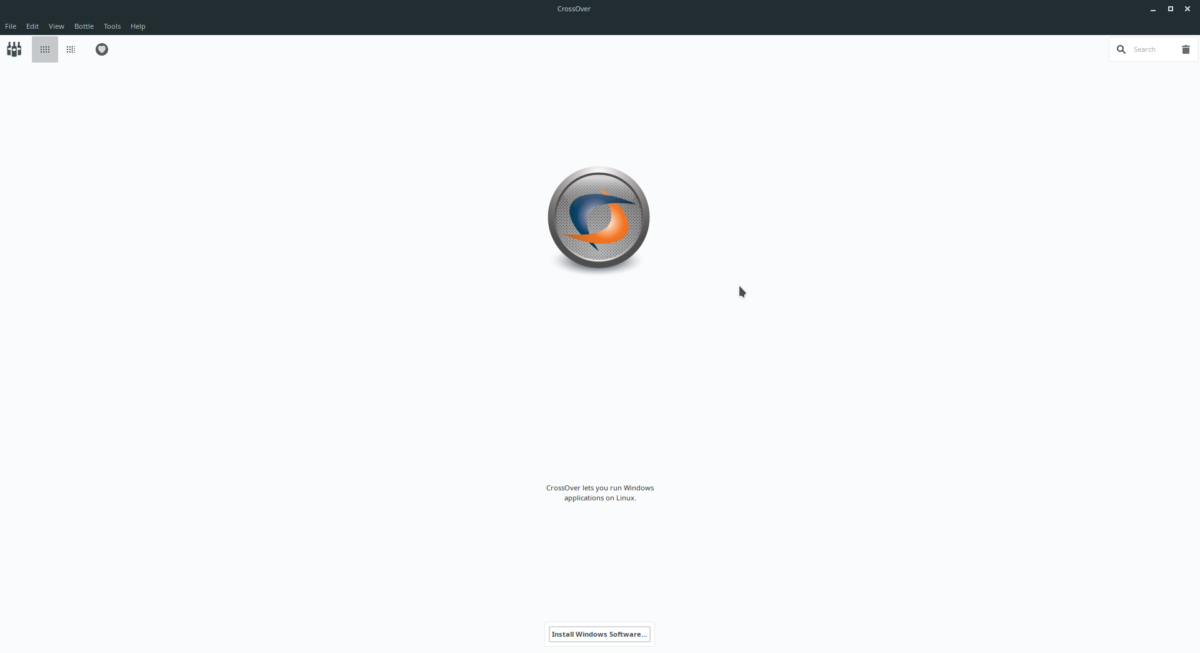



Коментари